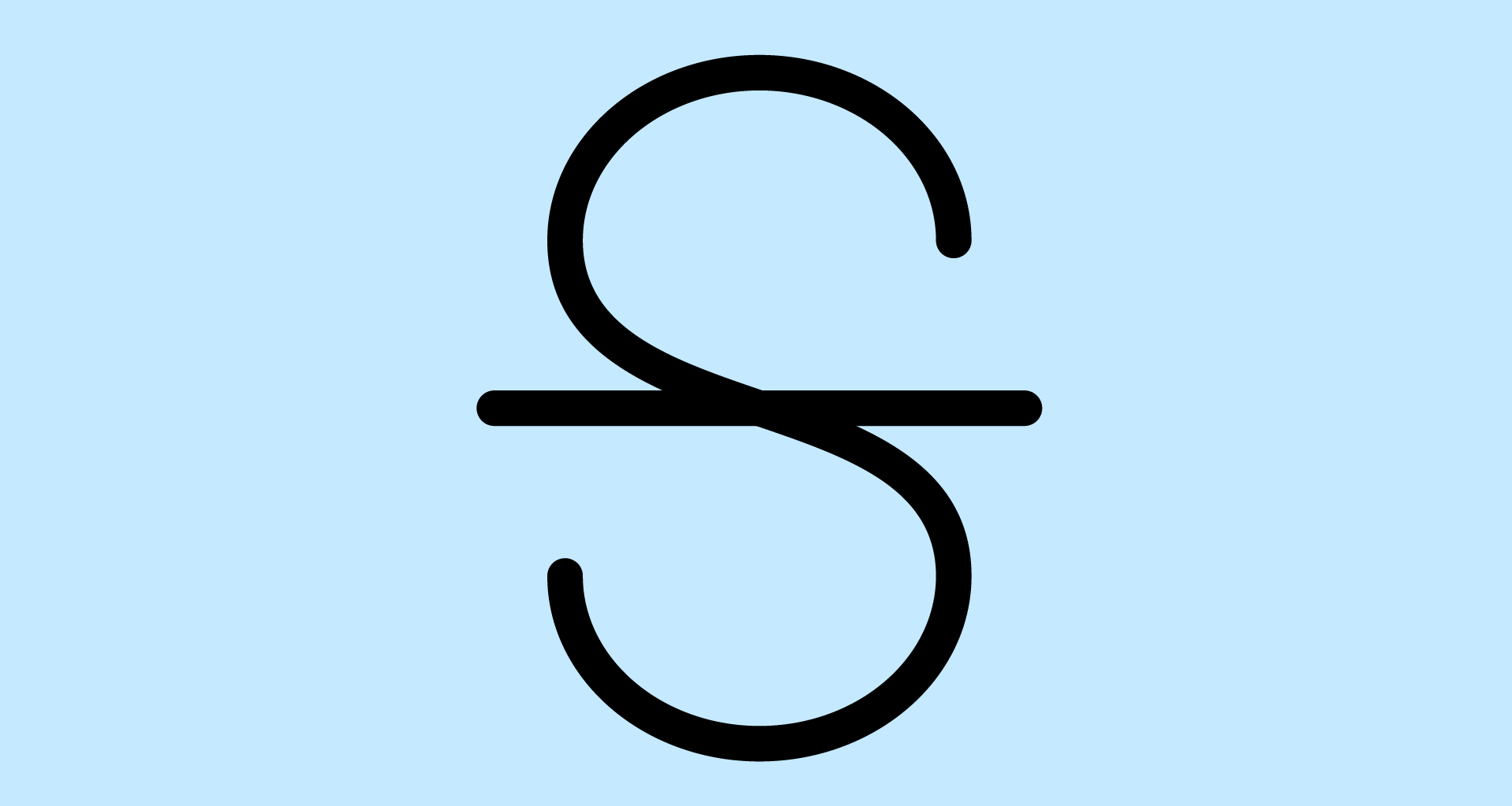MobiDocs está repleto de funciones que permiten a los usuarios emplear una amplia gama de opciones de formato para que sus documentos brillen y se creen con eficacia. Una de estas funciones es el tachado, ideal para resaltar cambios, revisiones o indicar contenido eliminado.
Para usar el tachado, todo lo que tienes que hacer es pulsar el icono que se encuentra en la cinta superior de tu procesador de textos (normalmente junto a otras opciones de formato como negrita, cursiva), o si es posible, un atajo de teclado puede funcionar, como ctrl+u para Microsoft word, y algunos otros. Echemos un vistazo a los métodos abreviados de tachado y las formas en que deben y no deben utilizarse.
1. ¿Qué son las tachaduras?
Antes de entrar en materia, veamos qué son los tachados y los atajos de tachado en general. El tachado es una opción de formato que coloca una línea horizontal a través del texto seleccionado, representando visualmente una tachadura o eliminación del contenido.
En MobiDocs, los usuarios pueden aplicar fácilmente un tachado a palabras individuales, frases o párrafos enteros, y si utilizan un método abreviado, pueden hacerlo con gran rapidez.
2. Cuándo usar el tachado
Como cualquier otra herramienta, los tachones tienen su lugar, pero requieren las circunstancias adecuadas. A continuación te indicamos cuándo puedes utilizar el atajo de tachado en tu trabajo o proyecto personal.
Edición y revisión: Los tachones son muy útiles durante el proceso de edición y revisión de tu trabajo, sobre todo cuando colaboras en un documento con varios miembros del equipo, que pueden marcar texto para eliminarlo utilizando los atajos de tachado en lugar de borrarlo por completo. Esto permite a otros colaboradores ver los cambios propuestos, y mantiene a todos en la misma página.
Seguimiento de los cambios: Cuando varias personas trabajan simultáneamente en un documento, los tachados facilitan el seguimiento y la distinción entre el texto original y las modificaciones propuestas. Esto agiliza el proceso de revisión y garantiza la coherencia del documento final.
Documentar errores: Los tachones sirven también para resaltar errores o imprecisiones dentro de un documento y, en lugar de limitarse a borrar lo incorrecto, los usuarios pueden utilizar un atajo de tachado en el texto problemático, lo que mantiene un registro claro de las revisiones realizadas durante la corrección.
Comparación de versiones: Al comparar diferentes versiones de un documento, los tachones pueden mostrar el contenido que se ha eliminado o cambiado, asegurándose de que las variaciones entre borradores se vean fácilmente, lo que a su vez facilita todo el proceso de revisión.
Resaltar información obsoleta: El tachado es muy útil para actualizar la información de un documento. Si ciertos detalles han quedado obsoletos o ya no son relevantes, aplicar tachaduras al contenido obsoleto ayuda a los lectores a centrarse en la información más actual y precisa.
3. Cuándo no se debe utilizar el tachado
Documentos finales: Aunque los tachones tienen su lugar durante las fases de redacción y edición, por lo general es inapropiado utilizarlos en la versión final de un documento, que se supone debe presentarse como un trabajo pulido y sin errores. El uso de tachaduras puede acabar creando confusión y restando profesionalidad al producto final.
Comunicaciones formales: En comunicaciones formales u oficiales, como propuestas de negocios, informes o trabajos académicos, el uso de demasiados tachones puede distraer y transmitir falta de atención a los detalles. Siempre es mejor revisar y editar a fondo los documentos antes de finalizarlos para evitar formatos innecesarios.
Documentos para clientes: Cuando se crean documentos para clientes o partes interesadas externas, es crucial presentar un aspecto pulido y profesional. Los tachones pueden ser percibidos como poco profesionales o dar la impresión de un documento que aún está en fase de edición.
Documentos jurídicos u oficiales: En los documentos legales u oficiales, la precisión y la claridad son importantes, y el uso de atajos de tachado puede inducir a confusión o a malinterpretar el contenido del documento. Le recomendamos que utilice otros medios, como el seguimiento de cambios o los comentarios, para indicar las revisiones en estos contextos.
4. Consejos para editar mejor con los métodos abreviados de tachado
Un uso eficiente de los tachados puede mejorar todo el proceso de edición, y aquí tienes algunas formas de aprovecharlos al máximo:
Atajos de teclado: Familiarízate con los atajos de teclado para aplicar y eliminar rápidamente el formato de tachado. En MobiDocs, puedes utilizar "Ctrl" + "U" + "para aplicar o eliminar un tachado.
Técnicas de edición por lotes: Cuando se trate de varias revisiones o eliminaciones, considera la posibilidad de utilizar técnicas de edición por lotes. Resalta el texto relevante, aplica el formato de tachado y revisa y edita simultáneamente otras partes del documento.
Personalizar la barra de herramientas de acceso rápido: Algunos procesadores de texto te permiten personalizar la barra de herramientas de acceso rápido para incluir el botón de tachado y acceder a él con un solo clic. Esto ya se encuentra por defecto en MobiOffice, que puedes ver en la captura de pantalla siguiente.
Combinar con cambios de pista: Combina los tachados con el seguimiento de cambios para disfrutar de una experiencia de edición completa. Puede utilizar los tachados para indicar visualmente las eliminaciones, mientras que el seguimiento de cambios puede utilizarse para mantener un registro detallado de todas las modificaciones, proporcionando a los colaboradores una visión completa de la evolución de un documento.
Panel de navegación: Utilice el panel de navegación para saltar rápidamente entre secciones del documento, lo que resulta especialmente útil al revisar y editar contenidos marcados con muchos tachones.
Utiliza estilos para mantener la coherencia: Establece un estilo coherente para las tachaduras en todo el documento. Esto garantiza un aspecto profesional y pulido, especialmente al colaborar con otras personas que puedan tener preferencias de edición diferentes.
5. Alternativas al tachado
Aunque el tachado es una herramienta poderosa para indicar cambios o revisiones en un documento, existen alternativas que pueden adaptarse mejor a situaciones específicas. Éstas son algunas de ellas:
Seguimiento de cambios es una potente función de MobiDocs que registra todas las modificaciones realizadas en un trabajo. Esto incluye inserciones, eliminaciones y cambios de formato. Cada cambio se resalta con un color distintivo, y los usuarios pueden aceptar o rechazar las modificaciones individualmente. El seguimiento de cambios es especialmente útil en situaciones de edición colaborativa, ya que garantiza la transparencia y la rendición de cuentas.
Comentarios ofrecen a los usuarios la posibilidad de dejar observaciones o sugerencias sin alterar directamente el contenido del documento. Las secciones comentadas son fácilmente identificables y el texto original permanece intacto. Los comentarios son útiles para ofrecer explicaciones, plantear preguntas o hacer comentarios sin cambiar el contenido real de un documento.
Cambiar el color de las fuentes es una forma visualmente llamativa de indicar cambios en un documento, en la que los usuarios pueden asignar colores específicos para representar distintos tipos de modificaciones, creando una clara distinción visual. Este método permite identificar rápidamente los cambios, especialmente al revisar o comparar versiones de un documento.
Subrayado: Al igual que el tachado, el subrayado puede utilizarse para resaltar cambios. Mientras que el tachado indica tachaduras, el subrayado llama la atención sobre adiciones o modificaciones. Este método es sencillo y puede aplicarse a palabras sueltas o a frases enteras.
En negrita o cursiva puede llamar sutilmente la atención sobre los cambios sin alterar la estructura del documento. El texto en negrita suele asociarse con el énfasis, mientras que el texto en cursiva puede sugerir una redacción o pensamiento alternativos.
Tablas o columnas: La incorporación de tablas o columnas puede ser una forma eficaz de comparar distintas versiones de un documento. Cada columna puede representar una versión o un colaborador, lo que facilita la detección de variaciones en el contenido.
Sección de historial de revisiones: Algunos procesadores de texto incluyen una sección dedicada al final del documento en la que se resumen las revisiones realizadas, lo que puede proporcionar una visión rápida de los cambios. Este método permite una comprensión global sin saturar el texto principal.
6. Tachar para ganar
Al igual que cualquier otra función que puedas encontrar en MobiDocs, el uso de atajos de tachado en tu trabajo puede agilizar el proceso de colaboración. Sin embargo, por muy útiles que sean, debes asegurarte de que los utilizas correctamente. Se trata de encontrar la mejor manera de trabajar con los demás, así que si ellos tienen sus preferencias, siempre es mejor consultarles primero. Los tachados son geniales, así que una vez que te acostumbres a utilizarlos en tu trabajo, será difícil volver atrás
7. Preguntas más frecuentes sobre el tachado
¿Qué son las tachaduras?
El tachado es una opción de formato de texto que traza una línea a través del texto seleccionado, como ésta. Son útiles para indicar que un texto ha sido borrado, editado o marcado como completado.
¿Cómo se utiliza el método abreviado de tachado?
Puedes utilizar un atajo de tachado dependiendo del programa y del dispositivo que estés utilizando. Por ejemplo, en algunos paquetes de software, puede utilizar Ctrl+U para añadir o eliminar un tachado.
¿Cómo puedo acceder al conmutador de la cinta?
Puedes ver el conmutador en la cinta de opciones haciendo clic en la pestaña Inicio y, a continuación, en el botón Tachado del grupo Fuente. Si utilizas MobiDocs, verás el conmutador justo al lado de los botones Negrita, Cursiva y Subrayado.
¿Cuándo debo utilizarlos?
Deberías usar tachaduras cuando quieras mostrar que algún texto ha sido cambiado o completado, pero aún quieres mantener el texto original visible para referencia o comparación. Por ejemplo, puedes utilizar tachaduras para seguir tu progreso en una lista de tareas pendientes o para mostrar las revisiones que has hecho en un documento.
¿Cuándo no se deben utilizar?
No debes utilizar tachaduras cuando quieras eliminar o sustituir permanentemente algún texto, o cuando quieras que tu texto sea claro y fácil de leer. Por ejemplo, no las uses para corregir errores ortográficos o gramaticales, ni para añadir información nueva que no esté relacionada con el texto original.
¿Cuáles son las alternativas al tachado?
Algunas alternativas al uso de tachaduras son borrar o sustituir el texto, utilizar comentarios o cambios de pista, usar colores o tipos de letra diferentes, o utilizar otros efectos de texto como subrayado, cursiva o negrita. La mejor alternativa depende de la finalidad y el contexto del texto.